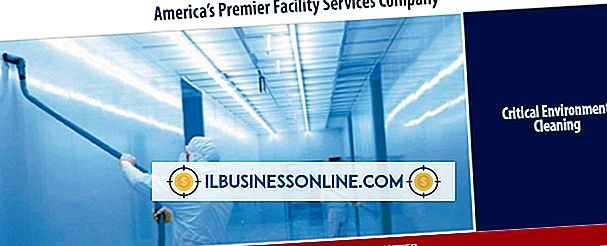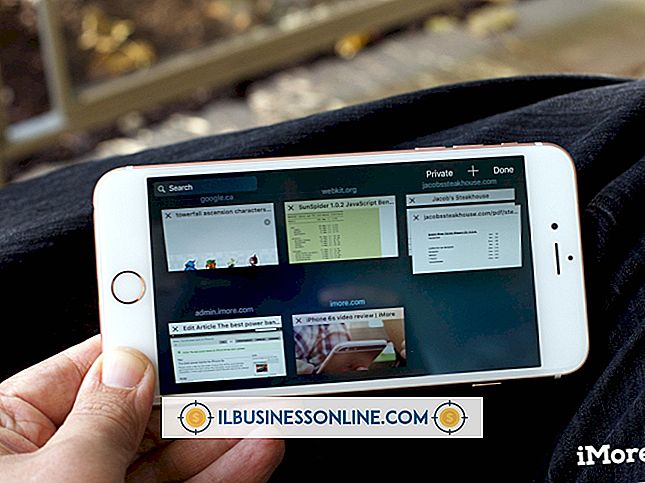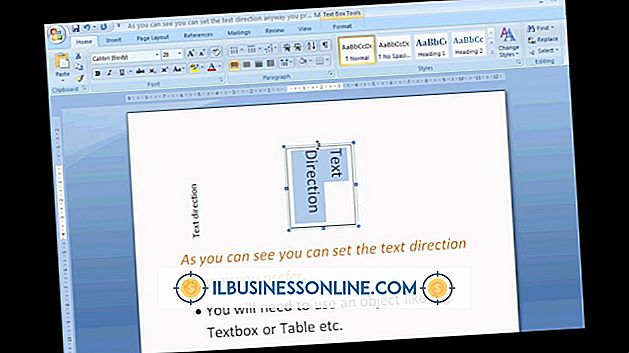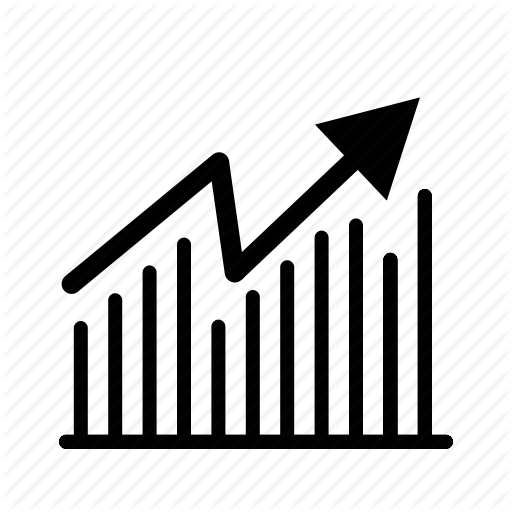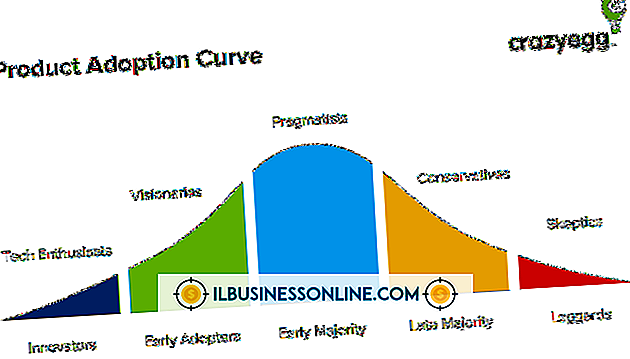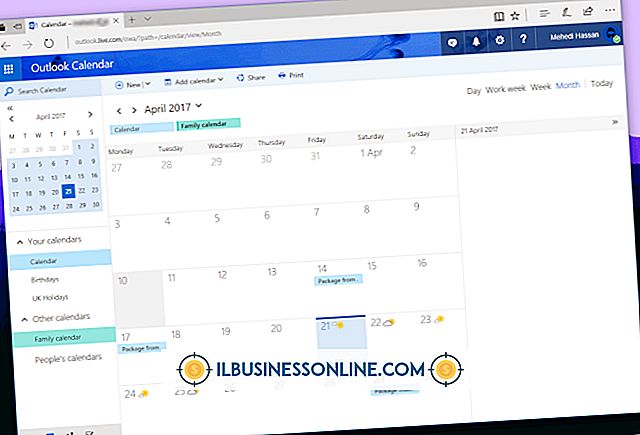रीड-ओनली स्प्रेडशीट कैसे संपादित करें

व्यावसायिक स्प्रेडशीट में आकस्मिक परिवर्तन अप्रत्याशित परिणाम उत्पन्न कर सकते हैं जिससे आपके व्यवसाय को नुकसान हो सकता है। यदि त्रुटियों का पता नहीं लगाया जाता है, तो स्प्रेडशीट के परिणाम बैलेंस शीट, ग्रोथ अनुमानों या व्यावसायिक प्रस्तावों में गलत और स्नोबॉल त्रुटियां हो सकती हैं। इन आकस्मिक परिवर्तनों का सबसे अच्छा समाधान परिहार है। स्प्रेडशीट को "केवल पढ़ने के लिए" सेट करने से स्प्रेडशीट तक पहुंच की अनुमति मिलती है, लेकिन किसी भी परिवर्तन को अस्वीकार कर देता है। Microsoft Excel में रीड-ओनली विशेषता सेट करने के विभिन्न तरीके शामिल हैं, लेकिन जब परिवर्तनों की आवश्यकता होती है, तो पूर्ण पहुंच को पुनर्स्थापित करना कुछ ही क्लिक दूर होता है।
1।
स्प्रेडशीट खोलें और सिक्योरिटी प्रॉम्प्ट में राइट-एक्सेस पासवर्ड डालें। यदि आपको पासवर्ड नहीं पता है, तो दस्तावेज़ देखने के लिए "केवल पढ़ें" पर क्लिक करें। आप इसे संपादित करने में असमर्थ होंगे।
2।
यदि केवल-पढ़ने के लिए खोलने के लिए कहा जाए तो "नहीं" पर क्लिक करें। यह स्प्रेडशीट खोलेगा, लेकिन रीड-ओनली विशेषता को सक्षम नहीं करेगा।
3।
"अंतिम रूप में चिह्नित" अधिसूचना बार में "वैसे भी संपादित करें" पर क्लिक करें। वैकल्पिक रूप से, संपादन सक्षम करने के लिए "फ़ाइल | जानकारी | कार्यपुस्तिका की रक्षा करें। अंतिम रूप में चिह्नित करें" पर क्लिक करें। "कार्यपुस्तिका को सुरक्षित रखें" के आगे के नोट आपको सूचित करते हैं कि स्प्रेडशीट वर्तमान में अंतिम के रूप में चिह्नित है।
4।
परिवर्तन समूह में "समीक्षा" टैब और "असुरक्षित शीट" पर क्लिक करें। यदि कोई सेट किया गया है, तो असुरक्षित शीट पासवर्ड दर्ज करें। वैकल्पिक रूप से, "फ़ाइल | जानकारी | कार्यपुस्तिका की सुरक्षा करें। करेंट शीट को सुरक्षित रखें" पर क्लिक करें और उपयुक्त पासवर्ड डालें। "कार्यपुस्तिका को सुरक्षित रखें" के आगे के नोट आपको सूचित करते हैं कि कोई भी पत्रक वर्तमान में संरक्षित है।